前言
在了解了Linux的发展历史(Linux的前世今生)之后,我们需要真正开始接触Linux了。不过,在此之前,我想先与大家探讨一下什么是操作系统,让大家对操作系统有一个整体的认识。这对我们之后学习Linux将大有裨益!
在本文讲解完操作系统的概念后,我将介绍一些Linux操作系统中的基本指令,更多基本指令的讲解可以关注我的Linux专栏。
好了,话不多说,让我们愉快地开始本文的学习,领略操作系统的魅力吧!
1.1 计算机的分层结构首先来看一张图:
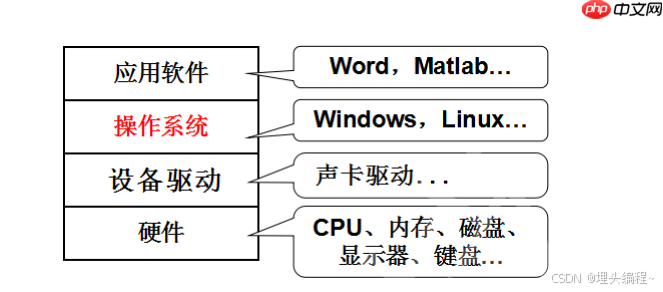 计算机的分层结构大家都知道,计算机是由各种硬件组成的,通过设备的协调配合来完成用户期望的任务。计算机是由一块块硬件构成的,我们只需给这些硬件供电就能开始工作。
计算机的分层结构大家都知道,计算机是由各种硬件组成的,通过设备的协调配合来完成用户期望的任务。计算机是由一块块硬件构成的,我们只需给这些硬件供电就能开始工作。
每个硬件的启动方式各不相同,但要让它们协调工作该怎么办呢?这时,生产这些硬件的厂商会开发出各种驱动程序(设备驱动其实就是一款程序)来作为硬件工作的钥匙。相信大家都见过这种现象,比如,当我们买来喜欢的品牌计算机时,一开机甚至可能连操作系统都没有,我们就得为电脑安装各种驱动,比如显卡驱动、声卡驱动、接口驱动等。另一种现象可以解释设备驱动的存在,就是当我们将有线鼠标插入电脑的USB接口时,如果直接移动鼠标,会发现鼠标根本拖不动,大约1~2秒后,鼠标就可以正常拖动了,这段时间中,电脑就是在执行这个驱动程序。
有了设备驱动软件,就实现了从硬件到软件的过渡。接下来,操作系统闪亮登场,它统筹管理这些设备驱动程序,从而在逻辑上集中管理硬件。那么,操作系统对这些硬件的管理有什么作用呢?
我们说电脑是给人用的,那人在电脑上可能会通过各种应用程序来满足自己的需求,在使用过程中,我们希望这些应用程序能做到“快速、稳定、安全”等各项指标。操作系统就是在做这件事。
1.2 操作系统的概念重点来了!操作系统的核心工作:通过向下管理软硬件资源,就是为了向上能够提供稳定、快速、安全的操作/使用环境。
所以我们可以这样说,操作系统其实就是一款管理软硬件的程序。
这便是操作系统最本质的理解!!!
如果你还不理解计算机的分层结构,没关系,我用一个生活中的例子马上就能让你明白:
在这个过程中,我们可以看到这么一个关系链:老板向产品经理发布任务,而产品经理又向程序员们布置任务,最后程序员们只能乖乖照做。这就像极了操作系统管理着设备驱动程序,而设备驱动程序又管理着各硬件设备,最终的目的是为了给用户提供一个安全、快速、稳定的使用环境。
1.3 如何理解我们在计算机上的各种操作?我所学的知识最终还是要与实际生活挂钩的,那我们就得想一下:迄今为止,我们在计算机上所有的操作该怎么理解呢?(比如:我们在电脑上打游戏、用printf函数在屏幕上打印信息、将文件写入磁盘中等等…)
其实,我们在计算机上的一切行为,最终都会转化为一条条机器指令,告诉计算机的硬件你现在该干什么事情了。
我们所有的软件行为,全部都要自顶向下贯穿计算机的软硬件结构。换句话说,我们的所有软件行为,未来都要和操作系统有着直接或间接的联系。
这里有个动词“贯穿”,该如何理解?仔细回想一下计算机结构的分层图:
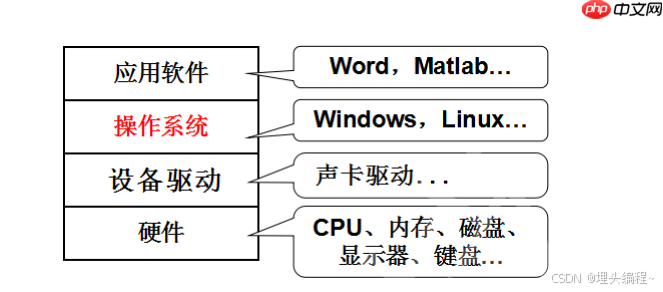 计算机的分层结构我们用户站在最高层,每当使用应用软件时,都要经过操作系统,设备驱动,最后依靠硬件来帮助完成任务。才会把最终的结果显示在我们的眼前。可以看到这是一个一直向下的方向,贯穿到硬件这个层面!!!
计算机的分层结构我们用户站在最高层,每当使用应用软件时,都要经过操作系统,设备驱动,最后依靠硬件来帮助完成任务。才会把最终的结果显示在我们的眼前。可以看到这是一个一直向下的方向,贯穿到硬件这个层面!!!
好了,至此有关操作系统的概念我已经给大家全部讲完了,希望大家能够有所收获。

新快购物系统是集合目前网络所有购物系统为参考而开发,不管从速度还是安全我们都努力做到最好,此版虽为免费版但是功能齐全,无任何错误,特点有:专业的、全面的电子商务解决方案,使您可以轻松实现网上销售;自助式开放性的数据平台,为您提供充满个性化的设计空间;功能全面、操作简单的远程管理系统,让您在家中也可实现正常销售管理;严谨实用的全新商品数据库,便于查询搜索您的商品。
 0
0

接下来,我就要给大家介绍在Linux操作系统之下,我们该如何使用指令完成一些基本操作。鉴于大家可能是学习Linux的新手,指令的讲解我会结合Windows操作的效果给大家进行一个对比的学习,这样大家才能更加深刻的理解。
使用演示:
 演示常用选项: -p,后面是一个路径名称。此时,若是路径中的某些目录尚不存在,加上此选项之后,系统将自动建立那些尚不存在的目录,即可以一次性创建多个目录;
演示常用选项: -p,后面是一个路径名称。此时,若是路径中的某些目录尚不存在,加上此选项之后,系统将自动建立那些尚不存在的目录,即可以一次性创建多个目录; 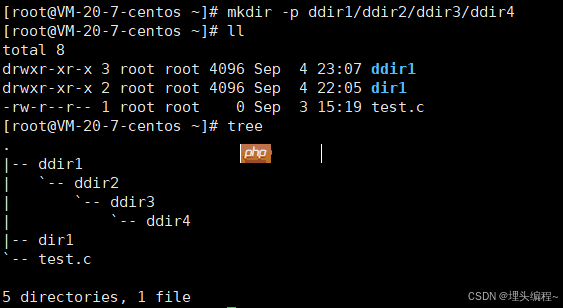 使用案例2.2 ls 指令语法:ls [选项] [目录或文件]功能:对于目录,该命令列出该目录下的所有子目录与文件。对于文件,将列出文件名以及其他信息。可能有人会问“选项”是个什么东西?
使用案例2.2 ls 指令语法:ls [选项] [目录或文件]功能:对于目录,该命令列出该目录下的所有子目录与文件。对于文件,将列出文件名以及其他信息。可能有人会问“选项”是个什么东西?
选项: -a 列出目录下的所有文件,包括以 . 开头的隐含文件。 -d 将目录象文件一样显示,而不是显示其下的文件。 如:ls –d 指定目录 -i 输出文件的 i 节点的索引信息。 如 ls –ai 指定文件 -k 以 k 字节的形式表示文件的大小。ls –alk 指定文件 -l 列出文件的详细信息。 -n 用数字的 UID,GID 代替名称。 (介绍 UID, GID) -F 在每个文件名后附上一个字符以说明该文件的类型,“*”表示可执行的普通文件;“/”表示目录;“@”表示符号链接;“|”表示FIFOs;“=”表示套接字(sockets)。(目录类型识别) -r 对目录反向排序。 -t 以时间排序。 -s 在文件名后输出该文件的大小。(大小排序,如何找到目录下最大的文件) -R 列出所有子目录下的文件。(递归) -1 一行只输出一个文件。 这个命令就相当于我们在Windows系统下,查找一个文件的属性。文件的属性包括文件名、文件大小、文件被创建的时间等等。
使用演示: 基本操作: 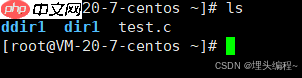 在这里插入图片描述 进阶展示:
在这里插入图片描述 进阶展示:
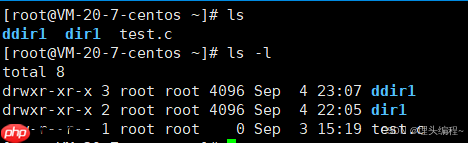 在这里插入图片描述 现在我们就可以看到在root文件下有ddir1和dir1目录以及test.c文件。
在这里插入图片描述 现在我们就可以看到在root文件下有ddir1和dir1目录以及test.c文件。
我们还可以这样写:
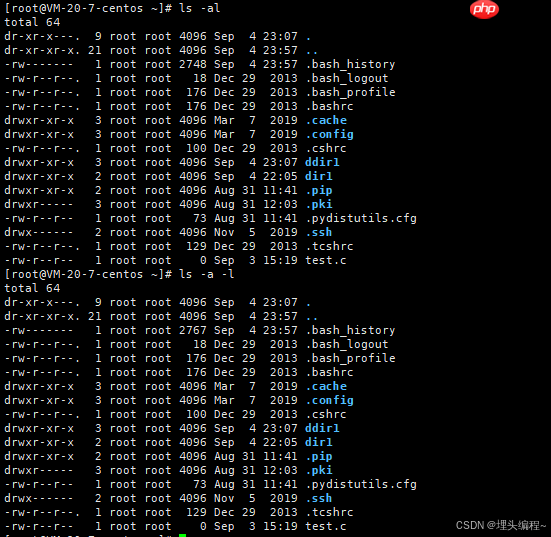 操作 指令中的选项可以组合来显示,可以看到上面两种写法带来的效果是等价的。
操作 指令中的选项可以组合来显示,可以看到上面两种写法带来的效果是等价的。
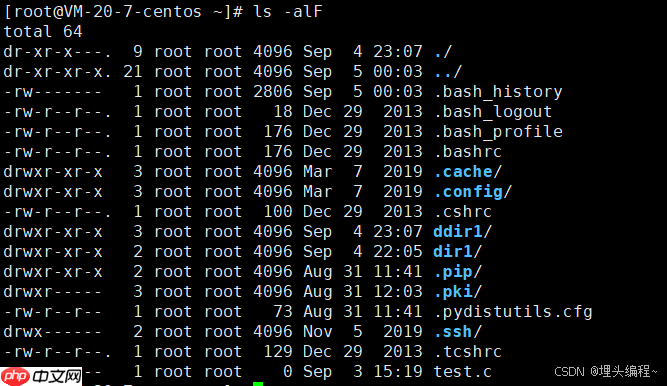 在这里插入图片描述2.2.1
在这里插入图片描述2.2.1 . 和 ..可能有眼尖的读者看到了,有两个目录的命名竟然是 . 和 ..,这究竟是什么东西?
2.3 cd 指令语法:cd 目录名功能:改变工作目录。将当前目录改变到指定目录下。使用演示: 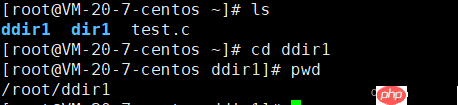 在这里插入图片描述 可以看到,我们的确是进入到这个目录之下了。
在这里插入图片描述 可以看到,我们的确是进入到这个目录之下了。
接下来,我们在深入的探讨一下Linux系统中的一些知识: 在Linux系统中,磁盘上的文件和目录会被组成一棵目录树,每个节点都是目录或文件。
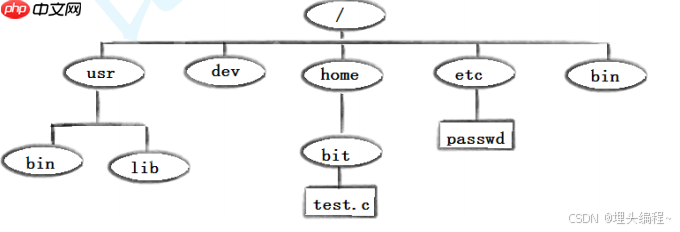 演示图 可以看到上面这幅图,呈现是一棵多叉树。
演示图 可以看到上面这幅图,呈现是一棵多叉树。
为此我们就可以理解cd以下的一些操作:
cd .. : 返回上级目录cd /home/litao/linux/ : 绝对路径cd …/day02/ : 相对路径cd ~:进入用户家目录cd -:返回最近访问目录展示:
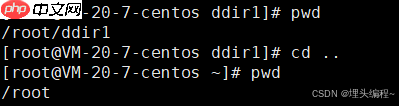 在这里插入图片描述
在这里插入图片描述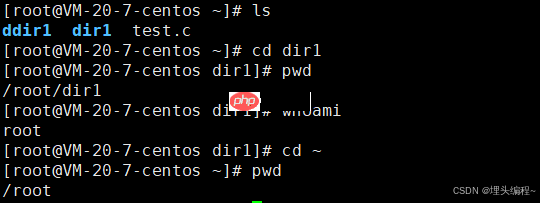 在这里插入图片描述
在这里插入图片描述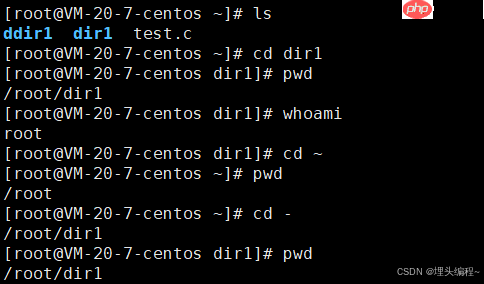 在这里插入图片描述2.4 pwd 命令语法:pwd作用:显示当前用户所在的路径使用演示:2.5 touch 指令语法:touch [选项] … 文件…功能:touch命令参数可以更改文档或目录的日期时间,包括存取时间和更改时间,或者创建一个不存在的文件。常用选项:2.6 rmdir 指令 && rm 指令rmdir是一个与mkdir相应的命令,mkdir是建立目录,rmdir是删除命令。
在这里插入图片描述2.4 pwd 命令语法:pwd作用:显示当前用户所在的路径使用演示:2.5 touch 指令语法:touch [选项] … 文件…功能:touch命令参数可以更改文档或目录的日期时间,包括存取时间和更改时间,或者创建一个不存在的文件。常用选项:2.6 rmdir 指令 && rm 指令rmdir是一个与mkdir相应的命令,mkdir是建立目录,rmdir是删除命令。
语法:rmdir [-p][dirname]适用对象:具有当前目录操作权限的所有使用者功能:删除空目录使用注意事项:只能删除空目录,如果目录中存在内容是不能够删除的。常用选项:-p 当子目录被删除后如果父目录也变成空目录的话,就连带父目录一起删除。rm命令可以同时删除文件或目录(比较常用)
语法:rm [-f-i-r-v] [dirname]适用对象:所有的使用者功能:删除文件或目录常用选项:2.7 clear 指令语法:clear作用:清除屏幕上的内容好了本文,就先讲这么些Linux的基本指令。希望大家,能够多加联系熟悉灵活的使用!!!
如果觉得本文讲得还不错的话,麻烦给偶点个赞吧!!!
以上就是【Linux】操作系统 && 常用指令(上)的详细内容,更多请关注php中文网其它相关文章!

每个人都需要一台速度更快、更稳定的 PC。随着时间的推移,垃圾文件、旧注册表数据和不必要的后台进程会占用资源并降低性能。幸运的是,许多工具可以让 Windows 保持平稳运行。

Copyright 2014-2025 https://www.php.cn/ All Rights Reserved | php.cn | 湘ICP备2023035733号